Пример за създаване на склад в Allegro, параграф 037
Глава 5
Allegro няма вградени средства за печат. Вместо това се използва експорт в Microsoft Excel, който трябва да бъде инсталиран на компютъра. Експортът в Excel се осъществява чрез компонентаXLReport, вграден в програмата от AfalinaSoft.
Нека отворим проекта на документа "Получаване в склада" в режим на проектиране.
Нека добавим компонентаXLReportот палитратаPrintкъм формата.
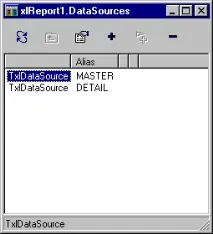
В инспектора на обекти свържете първия източник към основната таблица на документа:
Свързваме втората към подчинената таблица на документа:
СвойствотоДиапазонсъдържа името на областта на клетката диапазон1 на шаблона на Excel, който все още трябва да създадем.
Сега нека създадем шаблон. За да направите това, щракнете двукратно върху компонентаXLReport1. Ще се извика Microsoft Excel. Нека напишем заглавията на бъдещите колони на документа, оставяйки една празна колона отляво. Нека селектираме клетките на бъдещия ред на документа, като заснемем тази празна колона и един празен допълнителен ред отдолу, както е показано на фигурата. Нека назовем избраната област от клетки range1, като напишем тази дума в падащия списък вляво:
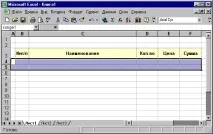
Сега изберете всяка клетка от бъдещия ред на документа една по една и въведете знак за равенство в нея, след това името (псевдоним) на източника на данни и името на полето, което трябва да се покаже в тази клетка, разделени с долна черта:
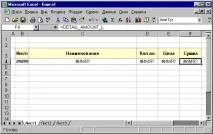
Нека премахнем допълнителните листове (Sheet2 и Sheet3) от книгата, запазете книгата във файл, наречен stock_in .xls в същата директория, където съхраняваме модулите на нашия проект. В допълнителния ред на областта, под клетката, в която трябва да се покаже сумата, и под клетката, в която трябва да се покаже сумата, напишете думатасумаи оцветете тези клетки с удебелен шрифтшрифт:
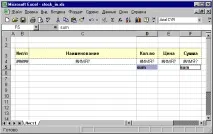
Нека да запазим промените в шаблона, да затворим Excel и да се върнем към нашия проект.
В инспектора на обекти на компонентаXLReport1, в свойствотоXLSTemplate, напишете името на шаблонния файлstock_in.xls.
Щракнете двукратно върху компонентаActionList1, изберетеReportв списъка с команди и присвоете манипулатора на събитиеOnExecuteкъм тази команда в Инспектора на обекти:
Изберете компонентаXLReport1в проекта и създайте манипулатор на събитияOnProgressза него:
Стартирайте проекта и щракнете върху бутона "Отчет". Той ще експортира в Excel и ще покаже отчета на екрана.
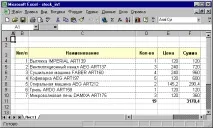
Да затворим Excel. Да спрем проекта. Щракнете два пъти върху компонентаXLReport1, за да извикате шаблона.
Нека форматираме клетките: ще направим полетата за номериране на количеството и цената подравнени към центъра, ще форматираме сумата като числа с 2 знака след десетичната запетая.
Нека добавим 5 реда клетки в горната част на документа, за да поберем полетата на заглавката.
Да добавим надпис "Пристигане в склада" с голям шрифт
Вдясно от него ще обединим три клетки и ще въведем =MASTER_ENTRY_DATE в тях, зададена в тези клетки
принудително форматиране като дата.
По-долу на три реда ще поставим с удебелен шрифт:

За да покажете номерирането на страниците, в „Опции на страницата“ в раздела „Горни и долни колонтитули“ създайте горен колонтитул във формата „Страница 1 от?“. Нека също така да декларираме чрез редове $8:$8 в "Настройка на страница" в раздела "Лист".
Запазете шаблона и затворете Excel.

И така, ние напълно внедрихме интерфейса на документ "Набавяне в склада".